
箇条書きで案内などを作成するとき、
文字の幅を揃えて見やすくしたいときありますよね

今回もさち先生にやり方を聞いてみましょう

さち先生、ワードでね文字の幅をそろえたいのだけど、
スペースキーを使ってもそろわなくて

どれどれ、見せてみて。

うん これなんだけど…
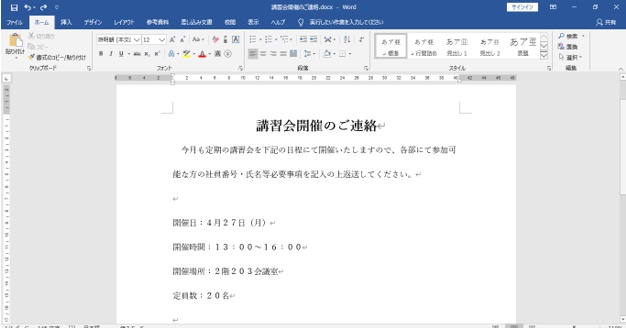

左側の
「開催日」
「開催時間」
「開催場所」
「定員数」
ってところを「:」でそろえたいの

OK! それなら対象の文字を「全て選択する」ところから始めてみよう
ワードで文字の幅を揃える手順[選択編]

選択はちょっとややこしいので、ゆっくりやってみてね
まず一段目の“開催日”にマウスをあてて
左クリックして左から右に移動(ドラッグ)させるの

これで“開催日”を選択できた

次に左クリックを押したまま反対の手で
「CTRL(コントロール)」キーを押して――

反対の手で「CTRL(コントロール)」キー!?
お、押した

「CTRL(コントロール)」キーを押したままで
マウスの左ボタンも押したまま――
今度は2段目の
“開催時間”を左から右へ移動させる
「CTRL(コントロール)」キーを押したまま
一旦、マウスの左ボタンを放す
「CTRL(コントロール)」キーを押したまま
3段目の
“開催場所”にマウスをあてて
左クリックしながら
左から右に移動させる
また「CTRL(コントロール)」キーを押したまま
一旦マウスの左ボタンを放して、
4段目の
“定員数”にマウスをあてて
左クリックしながら
左から右に移動させる

あ、揃えたいとこ全部選択された
少し頭が混乱したけどゆっくりしたらできたよ
「CTRL(コントロール)」キーは押したまま
がポイントだね

そう、ここで「CTRL」キーを放す
マウスはそのままよ
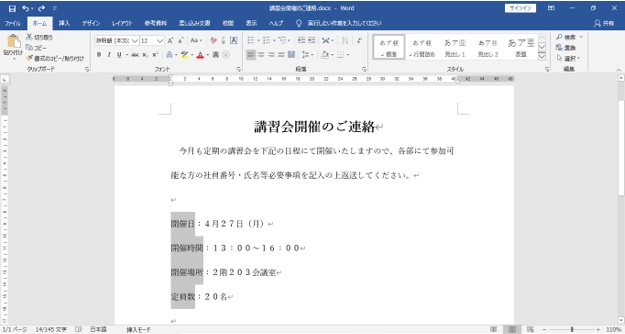

今、上のような状態になってるかな?
なっていたらマウスの左クリックを離して
でも、マウスは持っていてね

うん!

ここから「幅を揃える」設定をしていくわよ
ワードで文字の幅を揃える手順[設定編]

ではマウスを動かして
下のように「ホーム」タブの
「均等割り付け」ボタンにカーソルをあてて――

「ホーム」タブは、ワード上部の
青い帯状のところを見てください

「ファイル・ホーム・挿入・デザイン…」と
書かれているのが「タブ」です
ホームは左から2番目ですね。


次にカーソルを当てた「均等割り付け」ボタンを押して――

押した!

そうすると下図のような
ダイアログボックス(別窓)が出てくるから
最大文字数を右の「▲▼」を使って選んでみて

ここでいう最大文字数は
“開催時間”と“開催場所”の4文字ね
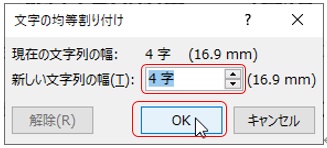

そう! 文字数を選んだあと「OK」を押すと――
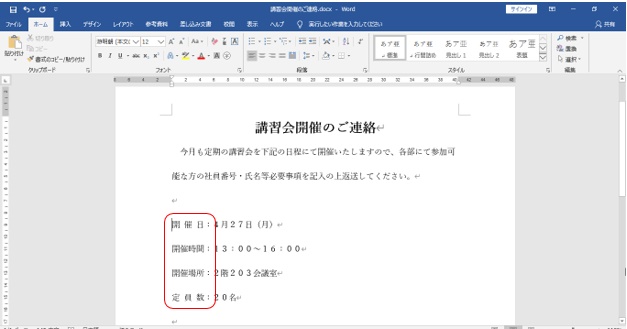

わあ! 幅がそろった!
これを求めていたの!

よかったわね

これで、見た目綺麗で分かりやすい案内が作成できますね
みなさんもぜひご活用ください
冒頭画像出典:パーティゆくゆくオリジナル
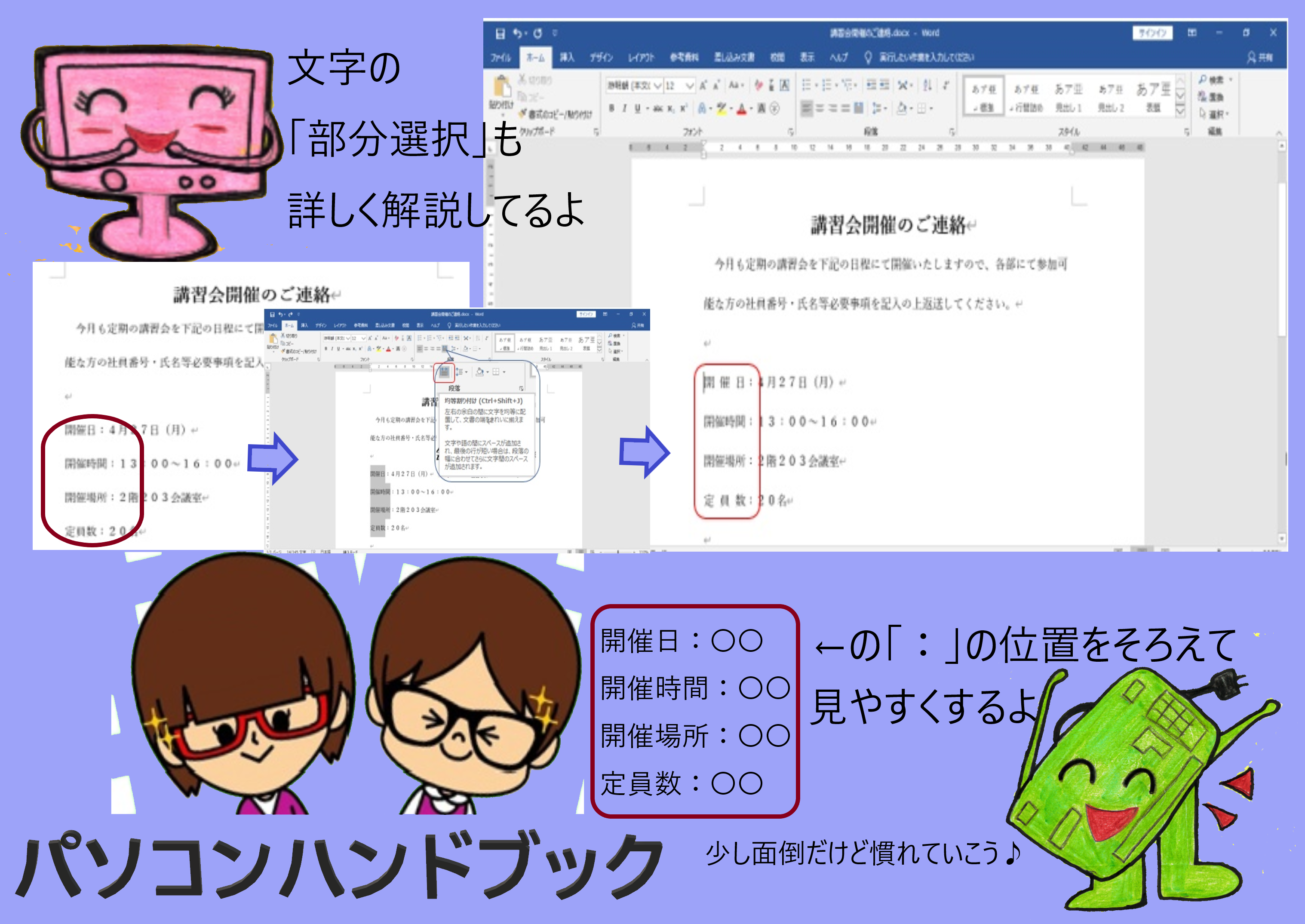
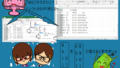

コメント